
Salah satu landasan teknologi identifikasi dan keamanan - Kontrol akses dinamis (kontrol akses dinamis) di Windows Server 2012, adalah fungsional Infrastruktur Klasifikasi File (FCI - Infrastruktur Klasifikasi File). FCI digunakan pada server file organisasi dan menyediakan kemampuan untuk membuat yang baru properti dan atribut(Properti klasifikasi file) untuk klasifikasi file. FCI memungkinkan Anda untuk mengklasifikasikan file secara otomatis sesuai dengan isi file atau direktori di mana mereka berada; mengelola file (misalnya, periode di mana akses ke file dimungkinkan); menghasilkan laporan yang menunjukkan distribusi properti klasifikasi pada server file. File berdasarkan kata kunci atau pola dapat secara otomatis diklasifikasikan, misalnya, sebagai rahasia atau berisi data pribadi. Namun, pengguna (pemilik) tanpa menggunakan FCI juga dapat secara manual mengklasifikasikan file.
FCI adalah elemen Kontrol Akses Dinamis yang mengklasifikasikan file dengan menetapkan tag padanya, yang menjadi dasar penerapan kebijakan DAC..
Teknologi pertama kali Infrastruktur Klasifikasi File Diperkenalkan pada Windows Server 2008 R2. Peluang apa yang dia berikan? Menggunakan FCI dimungkinkan untuk mengimplementasikan berbagai skenario pemrosesan dokumen dalam penyimpanan file (termasuk yang berisi informasi rahasia): pengumpulan, enkripsi, transfer, pengarsipan, pengiriman sepanjang rute dan menghapus file. Menggunakan FCI, Anda dapat, misalnya, mengimplementasikan skrip yang memungkinkan Anda untuk secara otomatis memindahkan file dari penyimpanan yang mahal ke yang lebih murah dan lebih lambat berdasarkan klasifikasi file, atau, misalnya, secara otomatis membuat file tidak dapat diakses setelah waktu tertentu.
Tangkapan layar di bawah ini menunjukkan contoh file yang diklasifikasikan sebagai milik negara Mesir dan departemen "Keuangan". Atribut klasifikasi dapat benar-benar apa saja: misalnya, prioritas, privasi, lokasi, organisasi, dll..

Cara mengklasifikasikan file atau direktori secara manual
File dan direktori dapat diklasifikasikan secara manual dengan membuka jendela properti objek dan memilih "Klasifikasi". Dalam contoh kami, dari daftar turun bawah nilai yang telah ditentukan, Anda dapat memilih nilai lain untuk atribut negara dan Departemen.
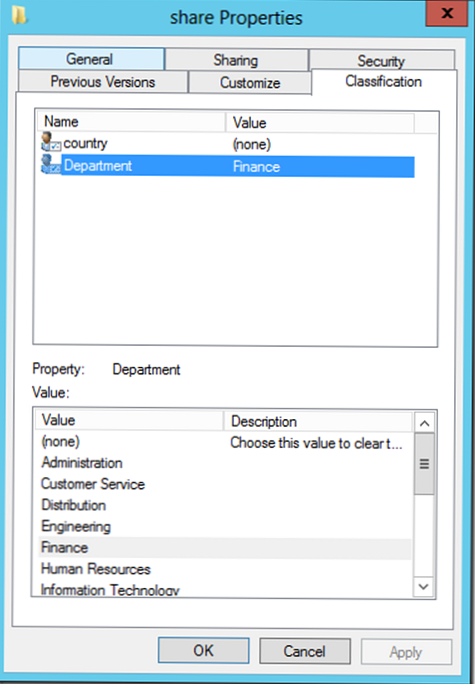
Klasifikasi otomatis
Untuk mengkonfigurasi klasifikasi objek otomatis di Windows Server 2012, Anda harus menggunakan konsol Server Manager untuk menginstal peran Server file (server file).
Dengan memasang komponen Manajer Sumber Daya Server File (FSRM), buka konsol MMC yang sesuai dan di antara Kuota yang familiar, Penapisan File, grup Manajemen File, Anda akan melihat subbagian baru Manajemen Klasifikasi (manajemen klasifikasi), yang pada gilirannya terdiri dari dua bagian:
- Properti Klasifikasi - berfungsi untuk membuat atribut klasifikasi (dalam contoh kami, ini adalah atribut negara dan Departemen yang berstatus global, karena mereka diterbitkan dalam AD)
- Aturan Klasifikasi - aturan klasifikasi otomatis

Untuk mengatur klasifikasi dokumen secara otomatis, Anda perlu membuat aturan klasifikasi.
Salah satu cara untuk mengatur klasifikasi file secara otomatis berdasarkan lokasi adalah properti klasifikasi - FolderPenggunaan. Ini adalah properti yang telah ditentukan sebelumnya yang disimpan di bagian Properti Klasifikasi. Secara default, ini mendefinisikan 4 tipe data:
- Data aplikasi - Data aplikasi
- Cadangan - Cadangan Data
- Data Grup - Data Grup
- File Pengguna - File Pengguna
Anda dapat membuat tipe data Anda sendiri di sini..
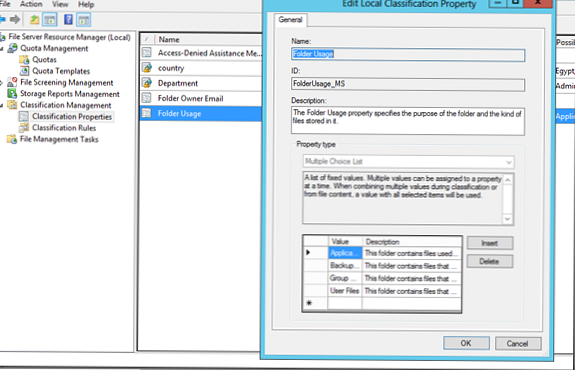
Di sini kita akan membuat jenis folder kita sendiri untuk departemen keuangan (Keuangan) dan teknik (Rekayasa). Kemudian kita perlu menentukan file mana yang milik departemen mana (tipe data). Untuk melakukan ini, klik pada tempat kosong di konsol FSRM di bawah KlasifikasiProperti dan pilih SetelFolderManajemenProperti
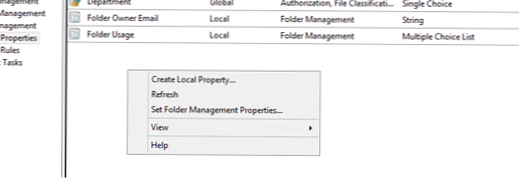
Pilih properti FolderPenggunaan dan tentukan folder yang akan digunakan oleh masing-masing departemen, atau berisi tipe data tertentu. Namun, harus dipahami bahwa dalam hal ini bukan klasifikasi file yang dikonfigurasi (kami akan mengkonfigurasinya nanti), kami akan menentukan kepemilikan folder yang akan kami gunakan dalam aturan klasifikasi
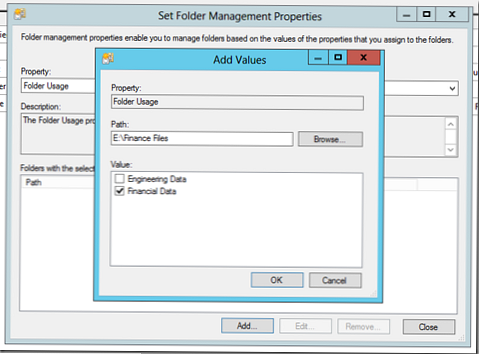
Kami mengaturnya seperti ini:
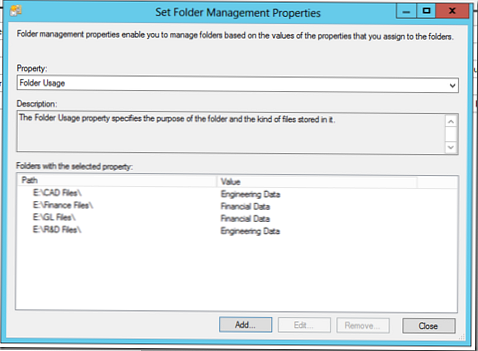
Buat aturan klasifikasi data
Waktunya telah tiba di bagian KlasifikasiAturan buat aturan baru (menu konteks Buat Klasifikasi Aturan):
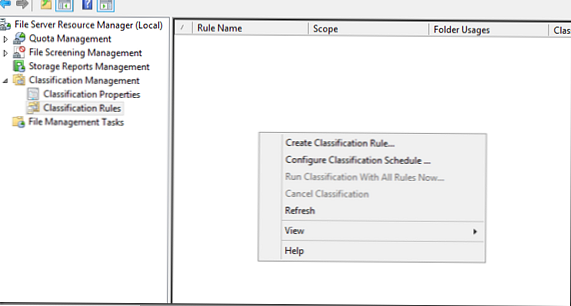
Tunjukkan nama aturan (kami membuat aturan untuk mengklasifikasikan file sebagai milik departemen keuangan).
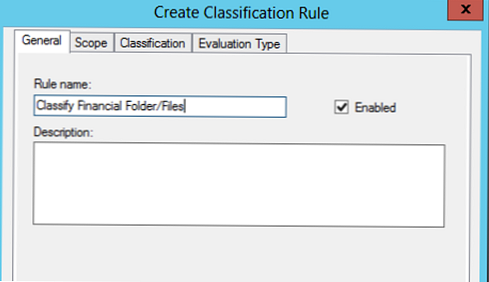
Tab Lingkup kami menunjukkan direktori yang harus diperhitungkan saat melakukan klasifikasi, kami akan memilih aturan yang dibuat sebelumnya KeuanganData (secara otomatis menambahkan semua folder yang dipilih sebelumnya), Anda juga dapat menambahkan direktori secara manual (dalam contohnya adalah E: \ share1).
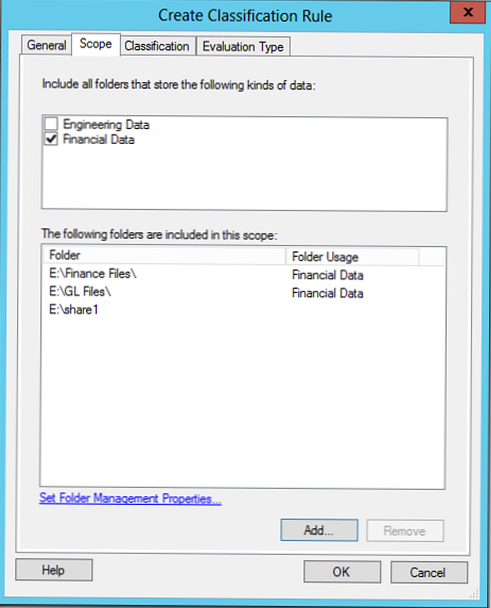
Tab Klasifikasi Anda dapat memilih salah satu dari dua metode klasifikasi:
- Klasifikasi Folder - klasifikasi berdasarkan direktori (atribut berlaku untuk semua file direktori)
- Klasifikasi konten - klasifikasi berdasarkan konten file. Dalam hal ini, semua file dalam direktori dicari berdasarkan kata kunci, pola, atau ekspresi reguler (nomor proyek, kartu kredit, pengenal departemen, dll.).
Tangkapan layar memperlihatkan aturan klasifikasi berdasarkan direktori, aturan klasifikasi berdasarkan konten akan dibahas di bawah ini.
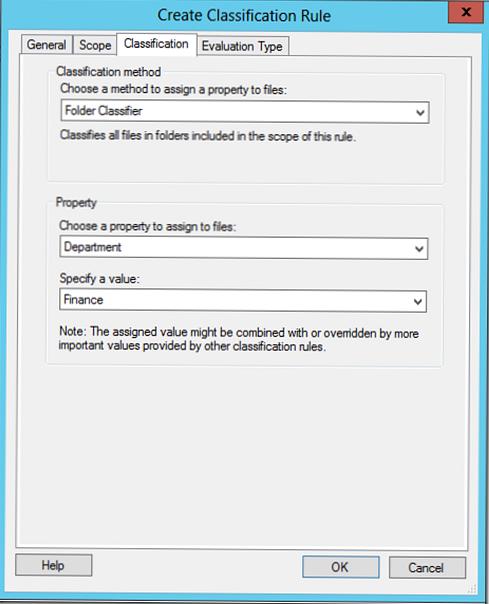
Tab Jenis nilai evaluasi Prosedur untuk menerapkan dan menerapkan kembali aturan klasifikasi ke file diindikasikan. Dalam contoh di bawah ini, kami menunjukkan bahwa sistem dapat menimpa klasifikasi saat ini, sehingga kami menjamin bahwa klasifikasi pengguna akan ditimpa oleh aturan perusahaan.
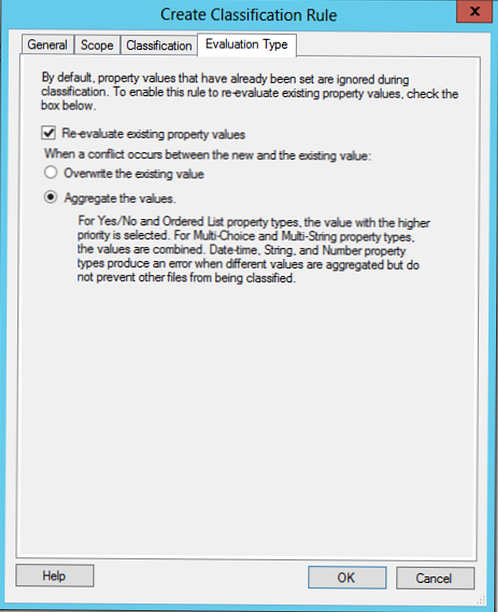
Dalam aturan klasifikasi berikut, kami akan membuat aturan klasifikasi berdasarkan konten file:
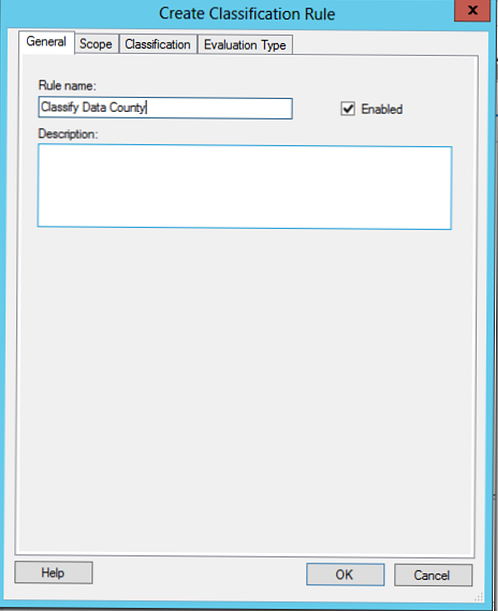
Aturan ini mengklasifikasikan data berdasarkan negara, jadi kami akan menambahkan katalog dari departemen teknik dan keuangan ke dalamnya.
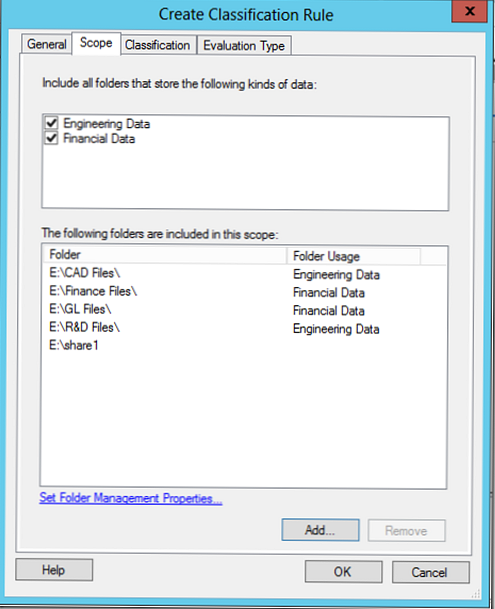
Dalam aturan klasifikasi ini, berdasarkan pada isi file, kami akan mencoba untuk mengklasifikasikan data yang terkait dengan negara Mesir.
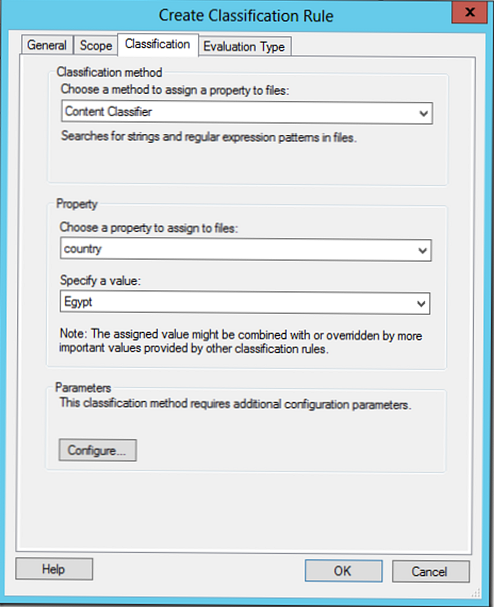
Di bagian Parameter, pilih Konfigurasikan. Di jendela yang muncul, Anda dapat mencari berdasarkan ekspresi reguler, string, atau string case-sensitive..
Menggunakan ekspresi reguler, Anda dapat mencari di dokumen teks (termasuk file tiff) dengan berbagai kriteria, misalnya:
- Kehadiran akar dalam kata, tidak memperhatikan kasus dan sufiks
- Kehadiran kata atau frasa dalam urutan acak
- Ketersediaan data dalam format tertentu, seperti nomor kartu kredit, nomor telepon, data paspor atau alamat email
- Ketentuan rapat untuk jumlah tertentu dari pertemuan data yang diperlukan dalam file (misalnya, setidaknya 3 kartu kredit atau nomor telepon)
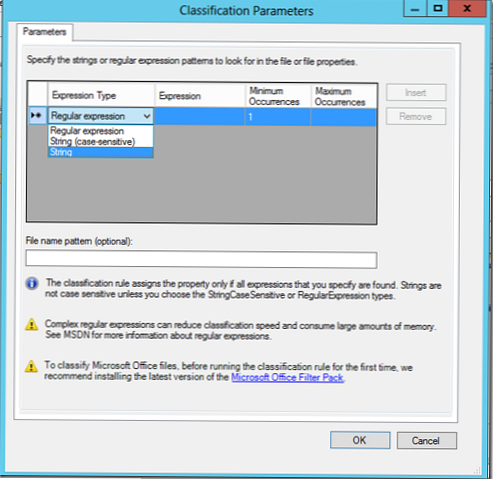
Dalam contoh kami, kami akan mencari dokumen menggunakan kata kunci Mesir, dan jika ditemukan, file tersebut harus diklasifikasikan berdasarkan aturan ini (Anda dapat menentukan jumlah minimum dan maksimum kemunculan kata kunci dalam dokumen).
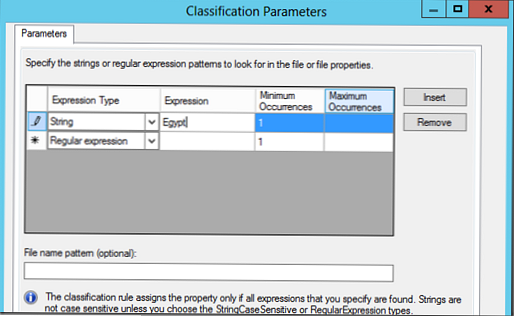
Jadi, kami telah membuat dua aturan klasifikasi:
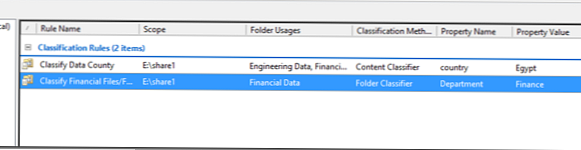
Sekarang mari kita coba menjalankan klasifikasi file otomatis. Misalkan kita memiliki 2 file, salah satunya berisi kata Mesir, dan yang kedua tidak. File-file ini ditempatkan di Direktori "File Keuangan" dan "file R&D", seperti yang Anda lihat saat ini mereka tidak diklasifikasikan dengan cara apa pun..
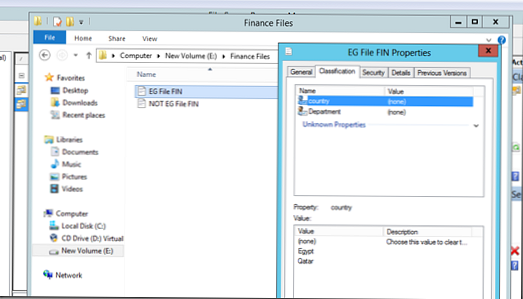
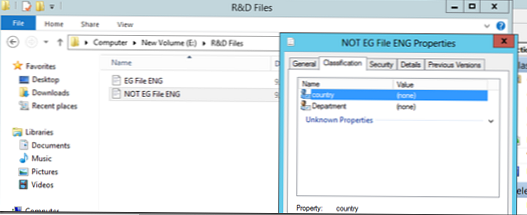
Jalankan aturan klasifikasi kami (Jalankan Klasifikasi Dengan Semua Aturan):
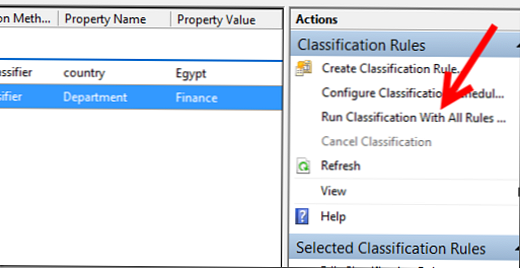
Hasil aturan dapat ditemukan dalam laporan dalam laporan..
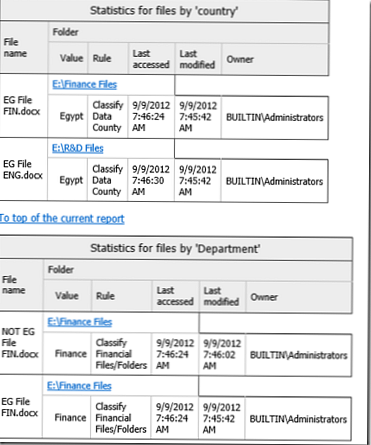
Seperti yang Anda lihat, semuanya berfungsi dengan benar, negara yang benar ditugaskan ke file dengan kata kunci, dan atribut Keuangan ke seluruh isi katalog departemen keuangan.
Pada tahap ini, tidak ada operasi dengan file rahasia yang dilakukan, mereka hanya ditandai dengan atribut yang kami butuhkan. Di masa depan, berdasarkan klasifikasi file, Anda dapat melakukan berbagai operasi dengannya, khususnya, mengenkripsi file menggunakan AD RMS (contoh penggunaan dijelaskan dalam artikel Mengenkripsi file menggunakan AD RMS berdasarkan infrastruktur klasifikasi file Windows Server 2012), atau mengontrol akses ke sana melalui Windows Server 2012 Kontrol Akses Dinamis. Kami akan mempertimbangkan aspek-aspek ini dalam artikel selanjutnya dalam seri ini..











